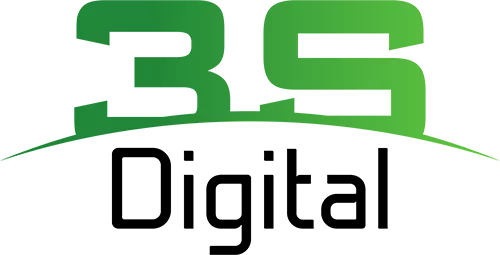Cách cài đặt và cấu hình tài khoản SMTP Gmail
Mục lục
SMTP (Simple Mail Transfer Protocol) là giao thức gửi email giúp đảm bảo các email từ website của bạn được gửi đi một cách an toàn và chuyên nghiệp. Việc sử dụng tài khoản Gmail để cấu hình SMTP không chỉ dễ dàng mà còn tăng độ tin cậy, giúp các email gửi đi không bị đánh dấu là spam. Dưới đây là hướng dẫn chi tiết của Zhost sẽ giúp bạn cài đặt và cấu hình tài khoản SMTP Gmail trên website WordPress của mình.
Hướng dẫn thực hiện
Bước 1: Truy cập tài khoản Google.
- Đăng nhập vào tài khoản Google của bạn bằng thông tin đăng nhập của bạn. Hãy nhập địa chỉ email của bạn và bấm Next.
- Tiếp đến bạn hãy nhập mật khẩu và nhấn Next để đăng nhập tài khoản Google.
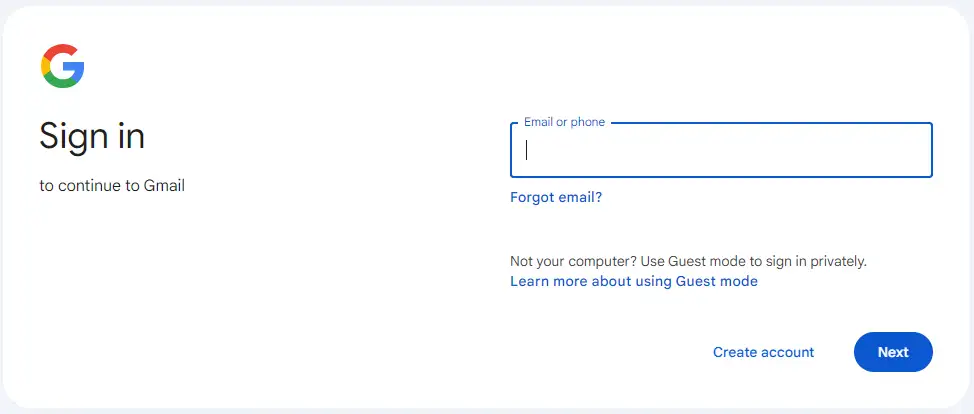
Bước 2: Bật xác minh 2 bước cho tài khoản Google.
Chúng ta cần đảm bảo rằng tài khoản Google của bạn được bảo vệ khỏi bất kỳ sự can thiệp nào khi sử dụng dịch vụ SMTP. Nếu như bạn đã bật xác minh 2 bước thì bạn có thể chuyển sang Bước 3.
- Nhấn ảnh đại diện của bạn ở góc trên màn hình bên phải và nhấn vào Manage your Google Account.
- Tiếp đến là truy cập vào mục Security.
- Kéo xuống và nhấn vào phần 2-Step Verification và bật xác minh 2 bước.
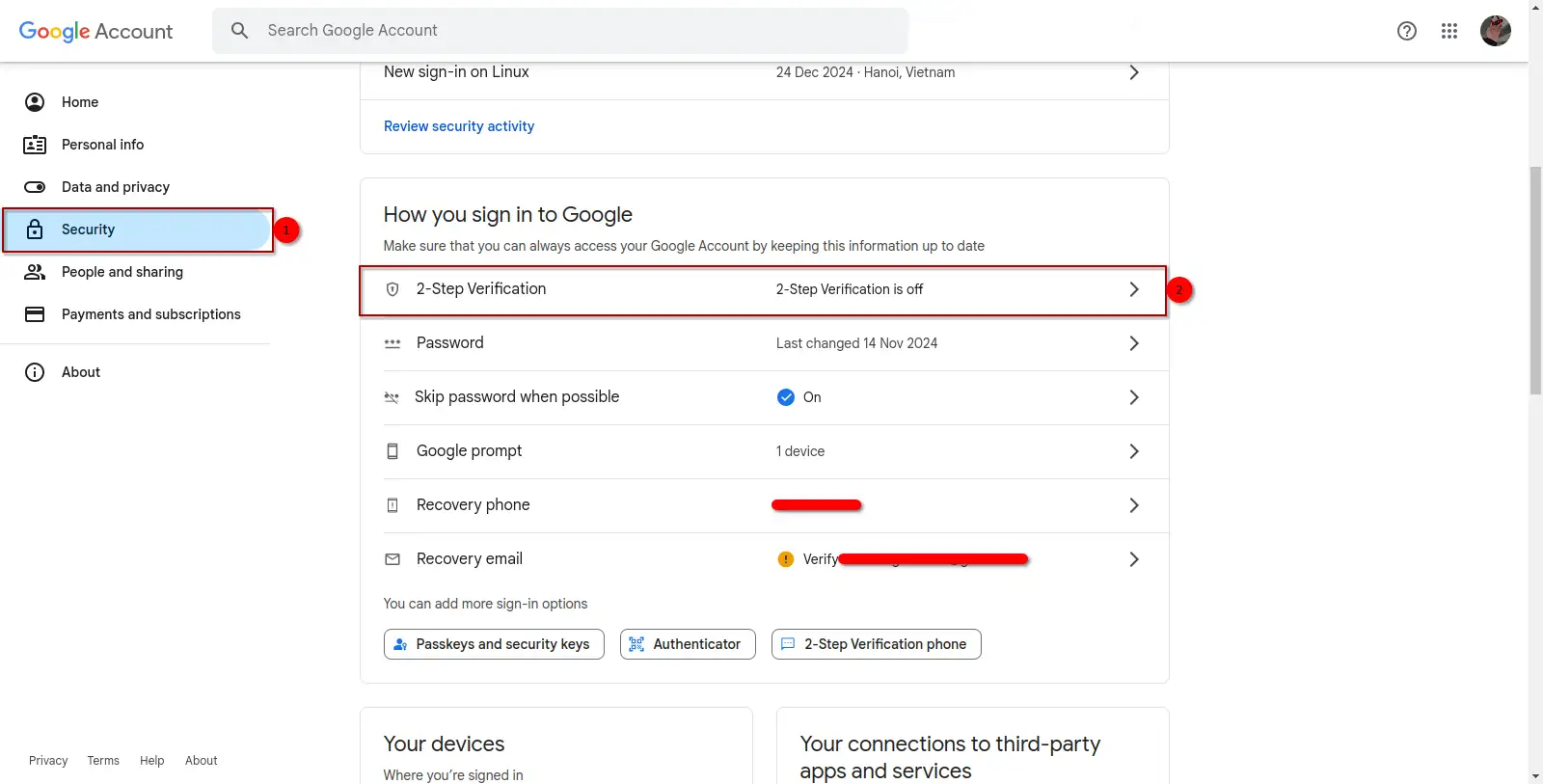
Bước 3: Tạo mật khẩu ứng dụng.
- Bây giờ, bạn cần tạo mật khẩu ứng dụng để sử dụng cho SMTP.
- Hãy nhấn vào link bên dưới để truy cập trang Mật khẩu ứng dụng của Google để tạo mật khẩu.
- Tiếp đến hãy đặt tên ứng dụng và nhấn Create để tạo mật khẩu ứng dụng.
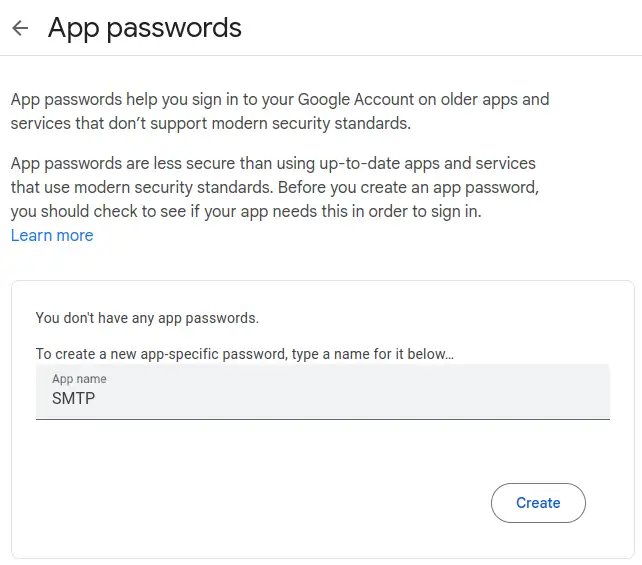
Ở đây tôi đặt tên ứng dụng là SMTP.
- Sau khi hệ thống tạo xong mật khẩu ứng dụng thì ngay lập tức sẽ có 1 pop-up hiển thị ra mật khẩu ứng dụng.
- Bạn cần sao chép và lưu lại mật khẩu ứng dụng đó để phục vụ cho phần cấu hình.
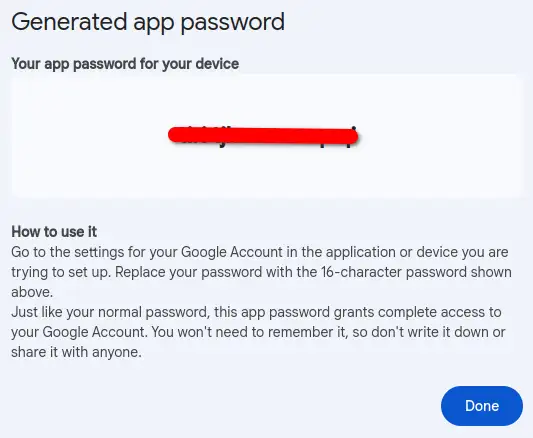
Bước 4: Cấu hình dịch vụ SMTP.
- Đăng nhập vào trang quản trị của website.
- Bạn cần sử dụng thông tin đăng nhập của quản trị viên hoặc quản trị website để đăng nhập.
- Sau khi điền thông tin đăng nhập hoàn tất thì bạn cần nhấn Đăng nhập để truy cập vào quản trị website.
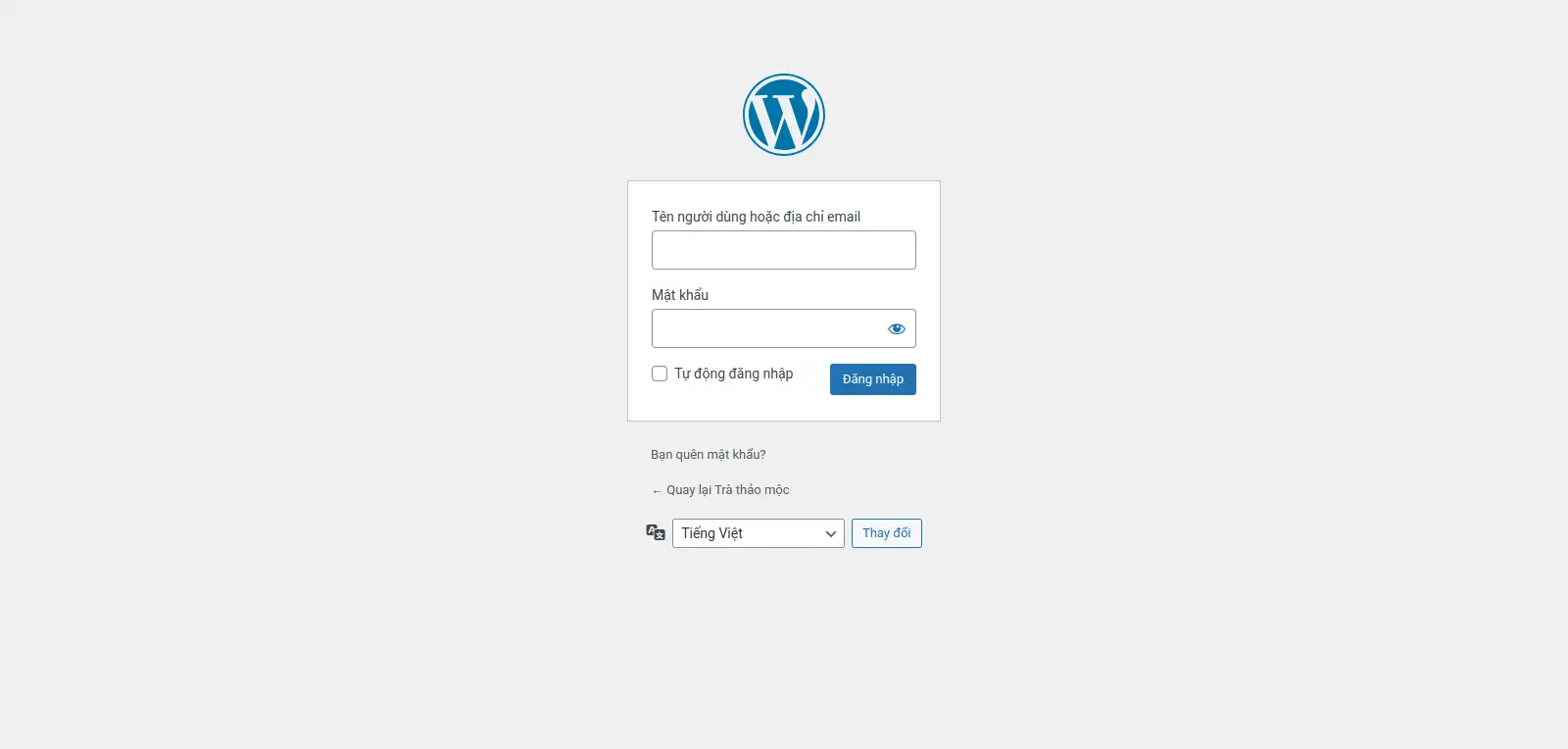
- Truy cập mục Quản lý website.
- Sau khi truy cập vào trang quản trị thì hãy kéo xuống dưới cùng của cột sidebar bên trái và truy cập vào mục Quản lý website.
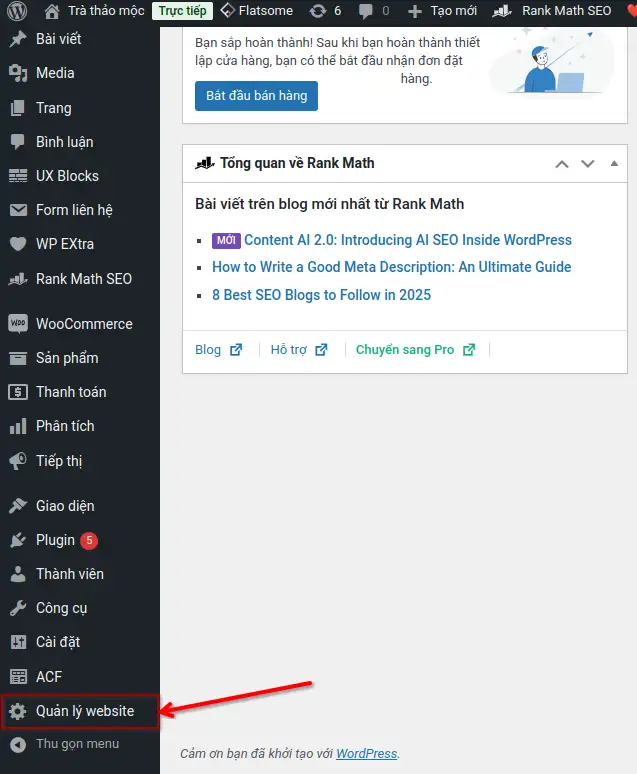
- Cấu hình SMTP.
- Lúc này hệ thống sẽ điều hướng đến trang Quản lý website, ở đây bạn sẽ cần điền các thông tin sau:
- From Name: Tên người gửi.
- From Mail: Email người gửi.
- SMTP Host: smtp.gmail.com
- SMTP mã hóa: TLS.
- SMTP Port: 587
- SMTP Username: Tên mail của bạn.
- SMTP Password: Mật khẩu ứng dụng bạn vừa tạo ở Bước 3.
- Sau khi bạn điền đầy đủ các trường thông tin ở trên bạn cần nhấn Update để lưu và áp dụng các thông tin trên.
- Lúc này hệ thống sẽ điều hướng đến trang Quản lý website, ở đây bạn sẽ cần điền các thông tin sau:
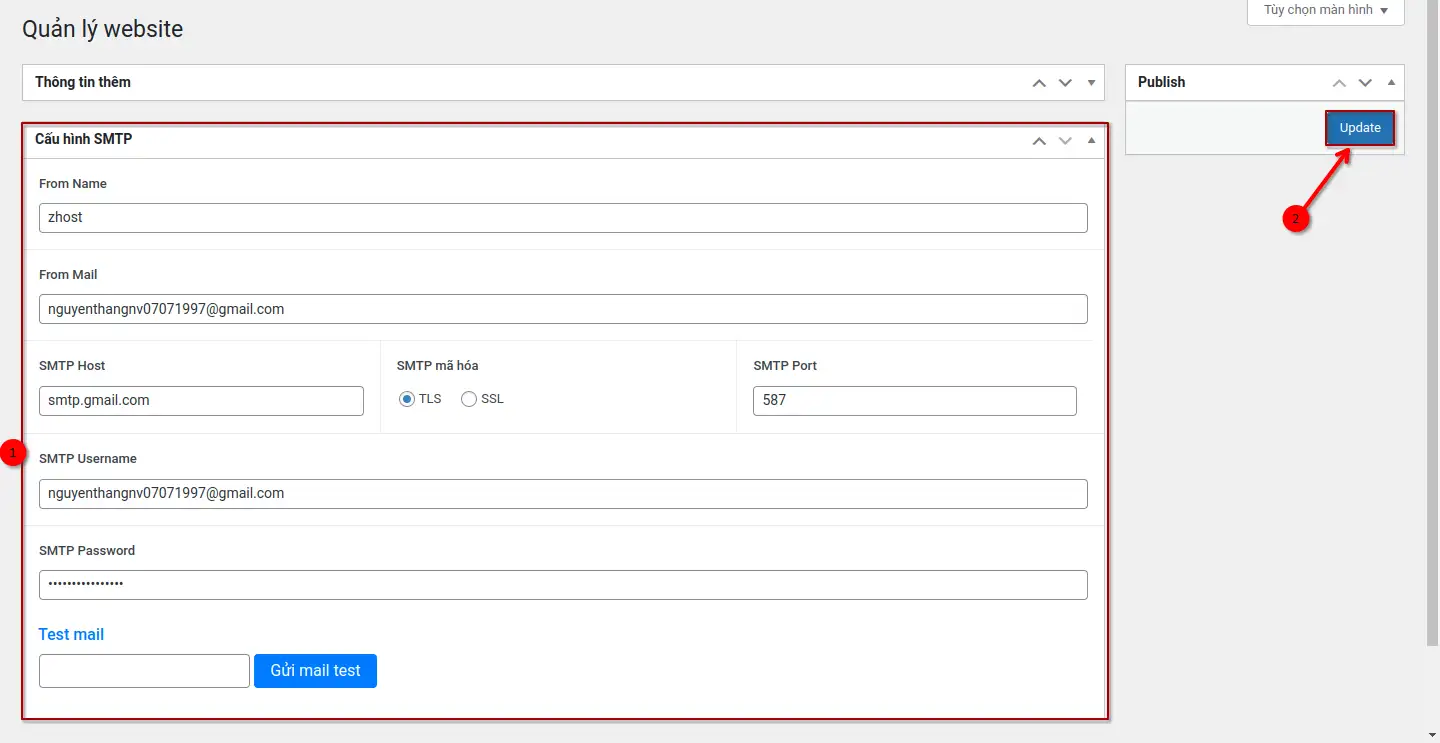
Bước 5: Kiểm tra dịch vụ SMTP.
- Sau khi hoàn thành Bước 4 thì bạn hãy điền email mà bạn muốn kiểm tra tại trường Test mail và nhấn Gửi mail test.
- Nếu như hiển thị chữ Gửi mail thành công tức là bạn cấu hình đã đúng.
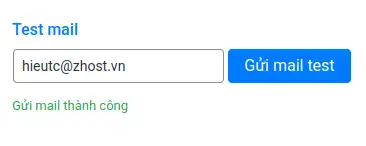
- Bạn cần vào Gmail để kiểm tra xem có mail test gửi về không. Nếu như gửi
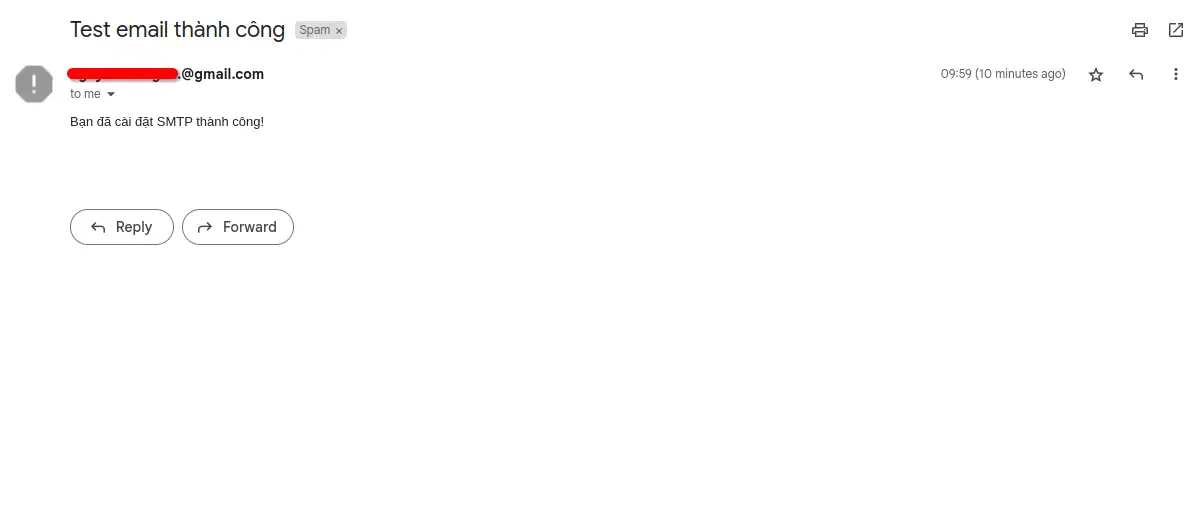
Lưu ý: Nếu như bạn test mail quá nhiều thì những mail mà bạn test sẽ bị đẩy vào thư rác.
Kết luận
Việc cài đặt và cấu hình tài khoản SMTP Gmail không chỉ giúp email từ website của bạn gửi đi đáng tin cậy hơn mà còn tăng cường hiệu quả giao tiếp với khách hàng. Với hướng dẫn trên, bạn có thể dễ dàng thực hiện và đảm bảo hệ thống email hoạt động ổn định. Chúc các bạn thành công.